- Η επανεγκατάσταση της εφαρμογής λειτουργεί σε πολλές περιπτώσεις, επίσης, η υποβάθμιση μπορεί επίσης να βοηθήσει στην επίλυση του Silhouette studio που έχει κολλήσει στην προετοιμασία.
- Ο έλεγχος των απαιτήσεων του λογισμικού και η διασφάλιση ότι το υλικό του υπολογιστή μπορεί να υποστηρίξει την εφαρμογή είναι ένα από τα πιο σημαντικά πράγματα που πρέπει να κάνετε.
- Η έλλειψη των σωστών δικαιωμάτων ενδέχεται να εμποδίσει τη σωστή εκκίνηση του λογισμικού και να προκαλέσει τη διακοπή λειτουργίας του.

- Φωτογραφίες
- Βίντεο
- Τραγούδια
- 3D μοντέλα και γραφήματα
- Πολλά άλλα έργα τέχνης
Αποκτήστε όλες τις εφαρμογές σε ειδική τιμή!
Ο ψηφιακός σχεδιασμός μπορεί να είναι δύσκολος αν δεν έχετε τις απαραίτητες εφαρμογές και εργαλεία, αλλά το Silhouette Studio είναι ακριβώς αυτό που χρειάζεται κάθε σχεδιαστής, ακόμα κι αν περιστασιακά βιώνετε το Silhouette Studio αρχικοποίηση.
Συνήθως, τα προγράμματα σχεδίασης κατασκευάζονται για να είναι απλά στη χρήση και κατανοητά, έτσι ώστε η διαδικασία να μην γίνεται πιο περίπλοκη.
Αυτή η εφαρμογή έχει μια σειρά από δυσκολίες που έχουν αναφέρει οι χρήστες, συμπεριλαμβανομένου του κολλήματος κατά τη διαδικασία εγκατάστασης, οι οποίες μπορεί να επιλυθούν ακολουθώντας μερικά εύκολα βήματα.
Ποιες είναι οι διαφορετικές εκδόσεις του Silhouette Studio;
Οι τέσσερις διαφορετικές εκδόσεις αυτής της εφαρμογής είναι η βασική έκδοση, η έκδοση σχεδιαστή, η έκδοση designer plus και η έκδοση για επιχειρήσεις, οι οποίες κυμαίνονται σε τιμή και χαρακτηριστικά.
Επιπλέον, η βασική έκδοση είναι δωρεάν και διαθέσιμη σε οποιονδήποτε, ενώ η επαγγελματική έκδοση κοστίζει 99 $ και περιλαμβάνει όλες τις προηγμένες λειτουργίες.
Αυτό το άρθρο θα σας βοηθήσει να βρείτε το καλύτεροι φορητοί υπολογιστές για το Silhouette Cameo εάν πιστεύετε ότι ο υπολογιστής σας είναι ξεπερασμένος.
Τι μπορώ να κάνω εάν το Silhouette Studio έχει κολλήσει στην προετοιμασία;
1. Διαγραφή com.aspexsoftware. Φάκελος Silhouette_Studio
- Κλείσε Στούντιο Silhouette.
- Τύπος Windows + R πλήκτρα στο πληκτρολόγιό σας.
- Στο Τρέξιμο παράθυρο, τύπος %δεδομένα εφαρμογής% και πατήστε Εισαγω.
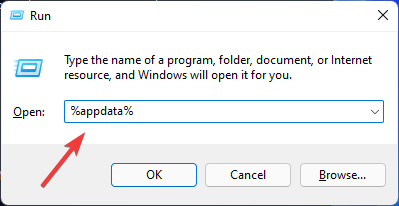
- Διαγράψτε το com.aspexsoftware. Silhouette_Studio ντοσιέ.
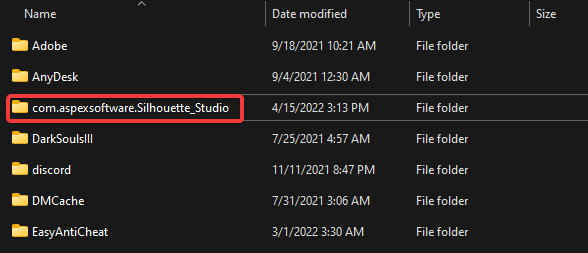
- Αδειάστε το Κάδος ανακύκλωσης.
- Ξανανοίγω Στούντιο Silhouette.
Οι ρυθμίσεις περικοπής που δημιουργούνται από το χρήστη, καθώς και τυχόν επιλογές προτιμήσεων που μπορεί να έχετε επιλέξει στις ρυθμίσεις Προτιμήσεων, θα καταργηθούν ως αποτέλεσμα αυτής της λειτουργίας.
Εάν είναι δυνατόν, σημειώστε τυχόν προσαρμοσμένες ρυθμίσεις ή προτιμήσεις, ώστε να μπορείτε να τις δημιουργήσετε ξανά ή να τις επιλέξετε ξανά μετά την ολοκλήρωση της λειτουργίας.
Αν Το Silhouette Studio δεν ενημερώνεται, αυτό το άρθρο θα μπορούσε να βοηθήσει.
2. Επανεγκαταστήστε το Silhouette Studio
- μεταβείτε στο Στούντιο Silhouette σελίδα λήψης.
- Επίλεξε το Μακ ή Windows σύνδεση σύμφωνα με το λειτουργικό σύστημα του υπολογιστή σας.
- Κάνε κλικ στο Κατεβάστε το Silhouette Studio κουμπί.
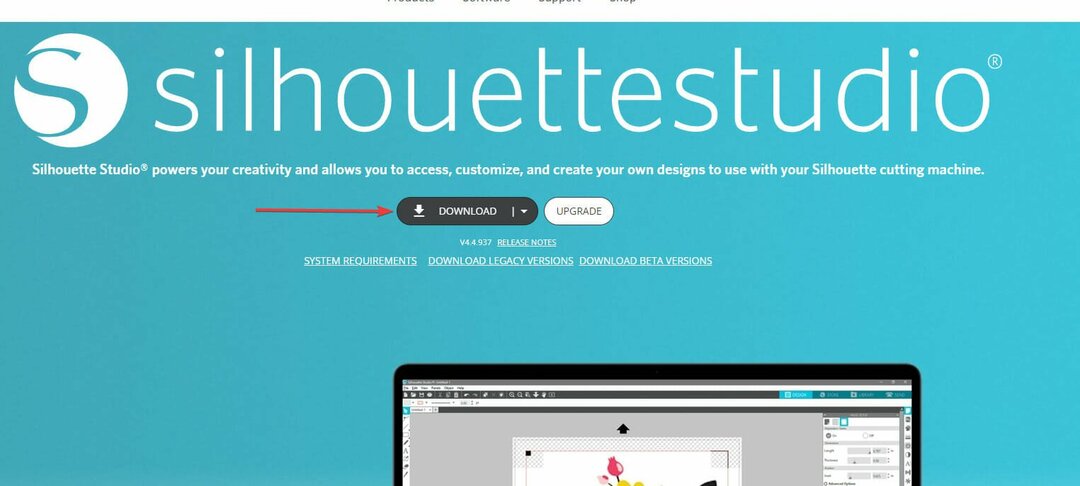
- Μετά τη λήψη, εκτελέστε το πρόγραμμα εγκατάστασης και ακολουθήστε τις οδηγίες που εμφανίζονται στην οθόνη για να εγκαταστήσετε το πρόγραμμα λογισμικού.
Αρχικά, βεβαιωθείτε ότι ο υπολογιστής ή ο φορητός σας υπολογιστής πληρούν τις ελάχιστες απαιτήσεις του λογισμικού.
Δυστυχώς, εάν ο υπολογιστής σας δεν ικανοποιεί τις ελάχιστες απαιτήσεις, θα πρέπει να χρησιμοποιήσετε διαφορετικό υπολογιστή για να χρησιμοποιήσετε την εφαρμογή λογισμικού Silhouette Studio.
- Το HP Recovery Manager δεν λειτουργεί στα Windows 10/11 [Διορθώθηκε]
- 7 τρόποι για να κάνετε ξανά την ενημέρωση του CCleaner και να αποκτήσετε την πιο πρόσφατη έκδοση
- Αντιμετωπίζετε καθυστέρηση του ποντικιού AutoCAD; Εδώ είναι μια εύκολη λύση
- Οι γραμματοσειρές που έχετε κατεβάσει δεν εμφανίζονται στο Silhouette Studio; Εδώ είναι μια γρήγορη λύση
3. Υποβάθμιση σε παλαιότερη έκδοση
- Αρχικά, επανεκκινήστε τον υπολογιστή σας.
- Τύπος Windows + R στο πληκτρολόγιο.
- Στο Τρέξιμο τύπος παραθύρου Πίνακας Ελέγχου και πατήστε Εισαγω.
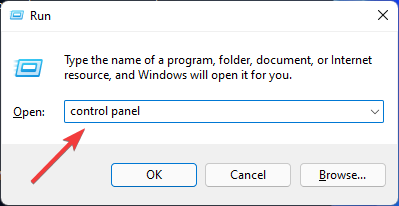
- Μετά από αυτό, επιλέξτε την επιλογή για Προγράμματα.
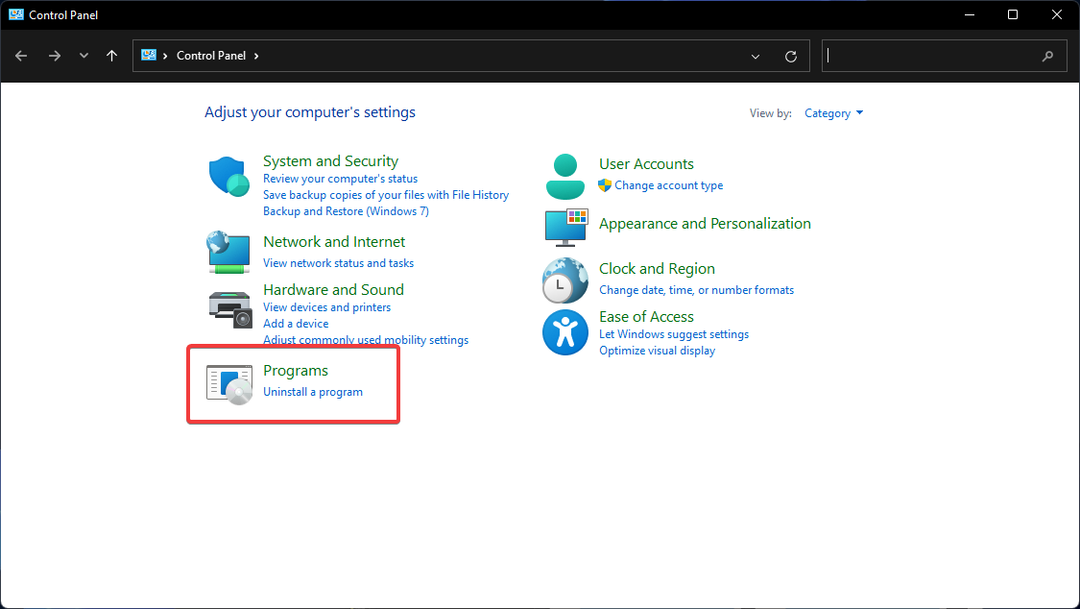
- Κάντε κλικ στο Προγράμματα και χαρακτηριστικά.
- Τώρα, επιλέξτε Στούντιο Silhouette στη συνέχεια κάντε κλικ στην επιλογή για Απεγκατάσταση στην κορυφή της λίστας.
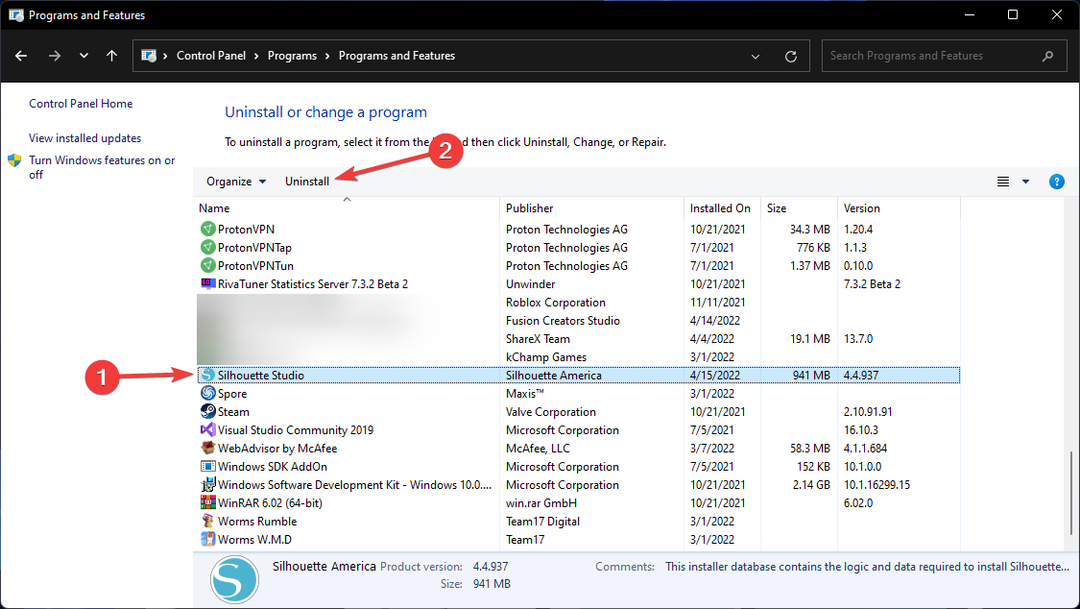
- μεταβείτε στο Στούντιο Silhouette.
- Κάντε κύλιση προς τα κάτω στο Παλιότερη έκδοση ενότητα για λήψη και εγκατάσταση της προηγούμενης παλαιότερης έκδοσης.
Εάν το λογισμικό σας άρχισε να διακόπτεται αμέσως μετά την ενημέρωση, αν και λειτουργούσε πριν, ίσως χρειαστεί να καταργήσετε την τρέχουσα έκδοση και να επιστρέψετε στην προηγούμενη έκδοση.
4. Ελέγξτε τις άδειες
- Πρώτα, κάντε δεξί κλικ στο Στούντιο Silhouette συντόμευση προγράμματος και επιλέξτε το Ιδιότητες επιλογή.
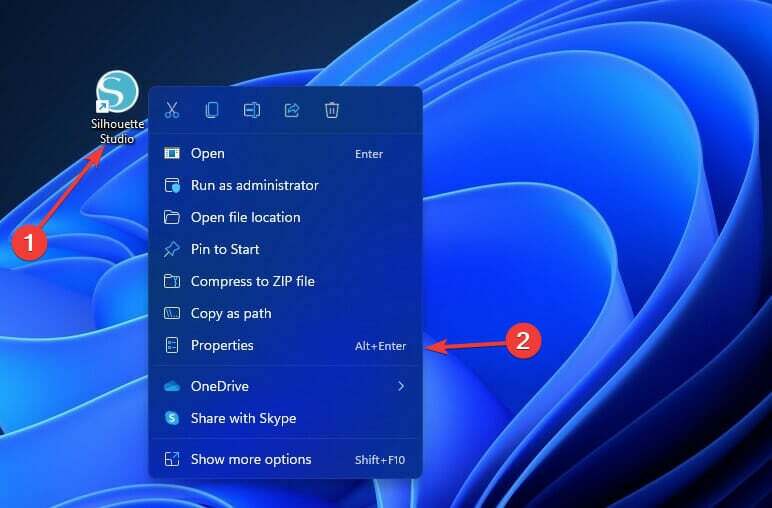
- Στη συνέχεια, επιλέξτε το Ασφάλεια καρτέλα και μετά κάντε κλικ στο Προχωρημένος κουμπί.
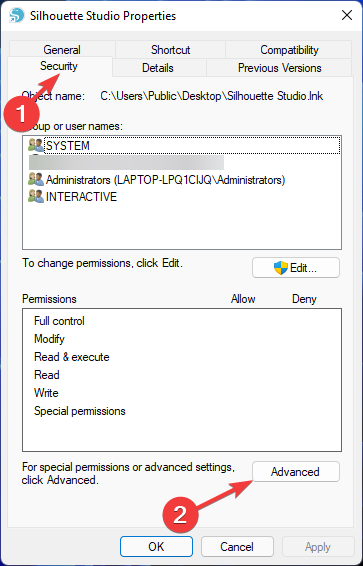
- Επίλεξε το Αλλαγή Δικαιωμάτων κουμπί και παρέχετε εξουσιοδότηση.
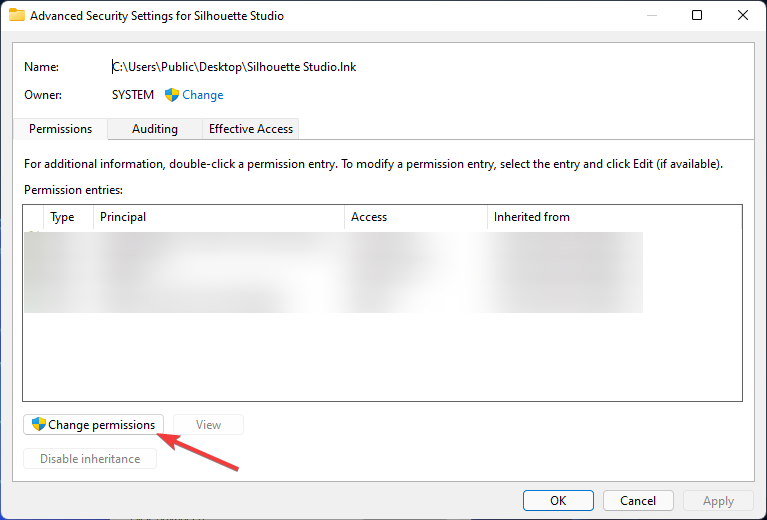
- Στη συνέχεια, επιλέξτε το πλαίσιο με τίτλο Καταργήστε όλα τα κληρονομικά δικαιώματα για αυτό το θέμα.
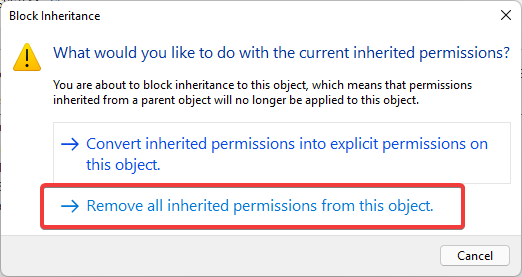
- Επιλέγω Ισχύουν και μετά επιλέξτε Εντάξει.
Συμβουλή ειδικού: Ορισμένα ζητήματα υπολογιστών είναι δύσκολο να αντιμετωπιστούν, ειδικά όταν πρόκειται για κατεστραμμένα αποθετήρια ή για αρχεία Windows που λείπουν. Εάν αντιμετωπίζετε προβλήματα με την επιδιόρθωση ενός σφάλματος, το σύστημά σας μπορεί να είναι μερικώς κατεστραμμένο. Συνιστούμε να εγκαταστήσετε το Restoro, ένα εργαλείο που θα σαρώσει το μηχάνημά σας και θα εντοπίσει ποιο είναι το σφάλμα.
Κάντε κλικ ΕΔΩ για λήψη και έναρξη επισκευής.
Όταν εκκινείτε για πρώτη φορά το Silhouette Studio, περνάει από μια διαδικασία προετοιμασίας όλων των ρυθμίσεών σας πριν ανοίξει και παρουσιάσει εντελώς την περιοχή εργασίας.
Εάν δεν παραχωρηθούν τα σωστά δικαιώματα, το λογισμικό ενδέχεται να αντιμετωπίσει δυσκολίες κατά τη διαδικασία εκκίνησης, αποτρέποντας την επιτυχή εκκίνηση του λογισμικού.
Αν λάβετε το μήνυμα Το Silhouette Studio αντιμετώπισε πρόβλημα και πρέπει να σταματήσει, διαβάστε αυτό το άρθρο.
Υπάρχουν εναλλακτικές λύσεις στο Silhouette Studio;
Το Inkscape, ένα εργαλείο για σχεδιαστές και παραγωγούς που προσφέρει ευελιξία και δύναμη, είναι μια άλλη δωρεάν εναλλακτική λύση.
Το Inkscape χρησιμοποιείται σε ένα ευρύ φάσμα επιχειρήσεων όπως μάρκετινγκ/μάρκετινγκ, μηχανική/CAD, διαδικτυακά γραφικά, κινούμενα σχέδια καθώς και προσωπική χρήση.
Παρόμοιο με αυτό το λογισμικό είναι Adobe Illustrator, ένα βιομηχανικό πρότυπο για γραφικά ιστού και οραματικά σχέδια που λειτουργεί για τις περισσότερες δημιουργικές βιομηχανίες εκεί έξω.
Επιπλέον, αυτές οι λύσεις που σας δόθηκαν είναι οι επίσημες λύσεις από τον επίσημο ιστότοπο του λογισμικού, επομένως έχουν μεγάλες πιθανότητες να διορθώσετε το πρόβλημά σας.
Η ενδιαφέρουσα πτυχή είναι ότι πολλοί χρήστες έχουν αντιμετωπίσει αυτήν τη δυσκολία, γι' αυτό και αναφέρεται ως ένα από τα πιθανά ζητήματα στον κύριο ιστότοπο του λογισμικού.
Επειδή η κάρτα γραφικών είναι ένα από τα πιο σημαντικά κομμάτια υλικού για την εκτέλεση αυτού του προγράμματος, οι κακές GPU ή το συνολικό υλικό ενδέχεται να δημιουργήσουν προβλήματα.
Αυτός είναι ο λόγος για τον οποίο πριν εγκαταστήσουν οποιαδήποτε εφαρμογή οι χρήστες πρέπει να ελέγξουν την ενότητα απαιτήσεων για να αποφύγουν τυχόν περιττά προβλήματα και σφάλματα.
Αν Το λογισμικό Silhouette Studio λειτουργεί αργά, μη διστάσετε να ανατρέξετε στο άρθρο μας και να εφαρμόσετε τις λεπτομερείς συμβουλές αντιμετώπισης προβλημάτων.
Ενημερώστε μας στα σχόλια παρακάτω ποια μέθοδος λειτούργησε για να διορθώσετε το πρόβλημα του Silhouette Studio που κόλλησε κατά την προετοιμασία.
 Έχετε ακόμα προβλήματα;Διορθώστε τα με αυτό το εργαλείο:
Έχετε ακόμα προβλήματα;Διορθώστε τα με αυτό το εργαλείο:
- Κάντε λήψη αυτού του εργαλείου επισκευής υπολογιστή Αξιολογήθηκε Εξαιρετική στο TrustPilot.com (η λήψη ξεκινά από αυτή τη σελίδα).
- Κάντε κλικ Εναρξη σάρωσης για να βρείτε ζητήματα των Windows που θα μπορούσαν να προκαλούν προβλήματα στον υπολογιστή.
- Κάντε κλικ Φτιάξ'τα όλα για να διορθώσετε προβλήματα με τις κατοχυρωμένες τεχνολογίες (Αποκλειστική Έκπτωση για τους αναγνώστες μας).
Το Restoro έχει ληφθεί από 0 αναγνώστες αυτόν τον μήνα.
